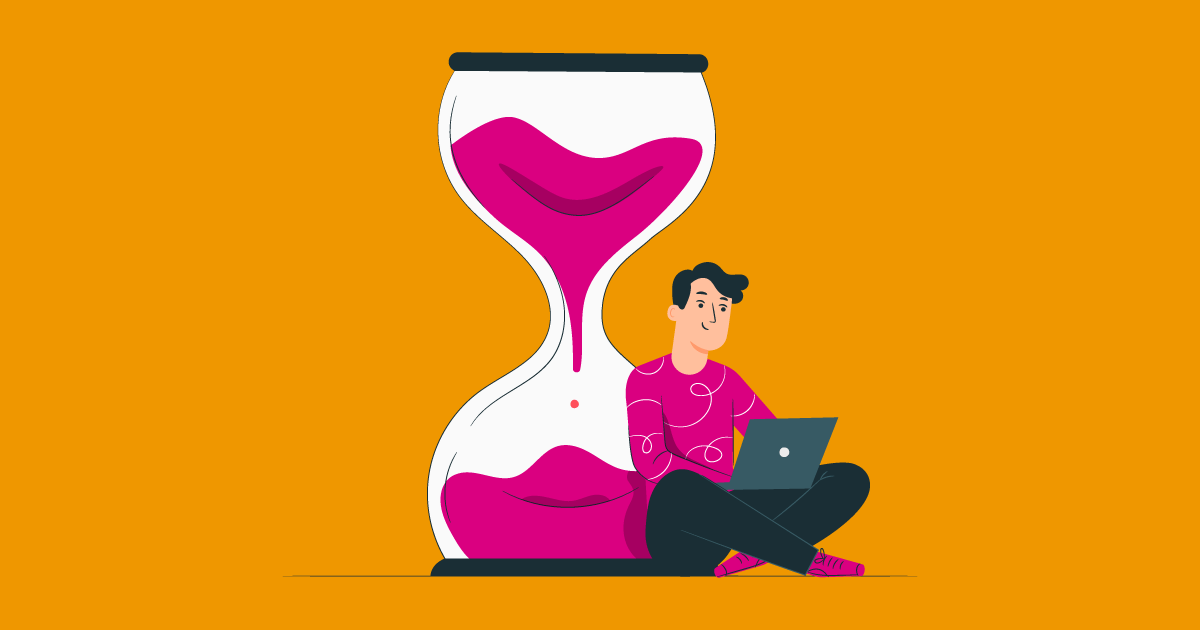O que são widgets?
Widgets são ferramentas de interface gráfica que disponibilizam recursos adicionais de conteúdo criado tais como textos, imagens, nuvem de tags, notícias RSS, entre outros, para realizar funções específicas em uma determinada área do site.
Definição de Widgets
Os temas normalmente têm pelo menos 1 ou 2 barras laterais. Barras laterais são as colunas estreitas para a esquerda ou para a direita de seus posts. Cada seção na barra lateral é conhecido como um “Widget” que você pode adicionar ou remover e mover para cima ou para baixo.
Você configura os Widgets na barra lateral por via do menu Widgets no painel de controle do seu site ou blog. Embora seja possível configurar os Widgets via Administração >Aparência > Widgets, você pode ver as alterações dessa customização na visualização ao vivo.
Redefinir Widgets do seu WordPress
- Clique no menu Widget dentro do painel do Tema para chegar à tela de personalização do Widget.
- Clique na seta [para baixo] na área do Widget para listar os Widgets já registrados.
- Clique em Adicionar um widget na parte inferior da barra lateral. Ela mostra a lista de widgets disponíveis.
- Clique em um widget que você deseja adicionar. Os widgets devem ser adicionados na barra lateral.
- Ao visualizar seu site, você deve ver o conteúdo do seu novo widget.
- Para organizar os Widgets dentro da barra lateral, arraste e solte os widgets na ordem que você quer ou clique no link Reordenar que permitem reorganizar cada widget e clique em Concluído após a operação.
- Para personalizar as funcionalidades do widget, clique no seta para baixo à direita para expandir a interface do Widget.
- Para remover o widget, clique em Remover a partir da interface do Widget no passo acima.
As descrições de cada Widget
Aqui está uma descrição dos vários tipos de Widget, juntamente com as suas opções de configuração:
- Arquivos – exibe arquivar links para cada mês que tem mensagens.
-
- Título – descrição que aparece sobre a lista de links de arquivos.
- Mostrar como um dropdown – se marcada, esta caixa faz com que os arquivos a serem exibidos em uma caixa dropdown.
- Mostrar contagem de posts – se marcada, esta caixa faz uma contagem do número de lugares para cada período de arquivo.
-
- Calendário – apresenta um calendário do mês atual. Aparecem links nas datas se houverem mensagens para esse dia.
-
- Título – descrição que aparece sobre o calendário
-
- Categorias – exibe uma lista de categorias de postagens como links para esses lugares.
-
- Título – descrição que aparece sobre a lista de categorias.
- Exibir como dropdown – se marcada, esta caixa faz com que as categorias sejam exibidas em uma caixa suspensa.
- Mostrar contagem de posts – se marcada, esta caixa faz a contagem do número de publicações exibidas em cada categoria.
- Mostrar hierarquia – se marcado, mostra as relações pai / filho de forma recuada.
-
- Menu de personalização – exibe um menu personalizado.
-
- Título – descrição que aparece sobre o menu
- Selecione Menu – selecione o menu criado desejado
-
- Meta – exibe links para meta funções como Register, Site Admin, Login / out, Entradas RSS, Comentários RSS, e WordPress.org.
-
- Título – descrição que aparece sobre a lista de meta links.
-
- Páginas – exibe um link para cada página .
-
- Título – descrição que aparece sobre a lista de páginas.
- Ordenar por – selecione a ordem para ordenar a lista de páginas. Escolha Título da página, Ordem das páginas, ou ID da página a partir da caixa suspensa.
- Excluir (IDs de página, separados por vírgulas) – digite o ID página para excluir, separando cada ID de página com uma vírgula
-
- Comentários Recentes – exibe uma lista dos comentários mais recentes aprovados do blog.
-
- Título – descrição que aparece sobre a lista de comentários recentes.
- Número de comentários de mostrar: (no máximo 15); insira o número de comentários a serem exibidos.
-
- Mensagens recentes – Apresenta a lista de mensagens mais recentes do blog.
-
- Título – descrição que aparece sobre a lista de posts recentes.
- Número de posts para mostrar: (no máximo 15) – digite o número de posts a serem exibidos.
- Exibição de data de publicação – Marque essa opção para exibir a data em que o artigo foi publicado.
-
Pesquisa – exibe uma caixa de pesquisa para inserir texto para procurar o seu blog. Um botão de envio também é fornecido.
- Texto – usado para inserir HTML, JavaScript, ou apenas texto simples. Várias instâncias desse widget pode ser adicionadas à lista de Widgets atual.
-
- área de título – uma descrição do widget de texto
- área de texto – use esta área para digitar o texto, HTML válido, ou mesmo JavaScript válido.
- adicionar automaticamente parágrafos – marcar essa opção para adicionar automaticamente parágrafos para cada bloco de texto em uma tag de parágrafo HTML (recomendado para o texto).
Lembrando que você pode configurar seus widgets do jeito que quiser e deixar seu site ou blog com a sua cara.
-